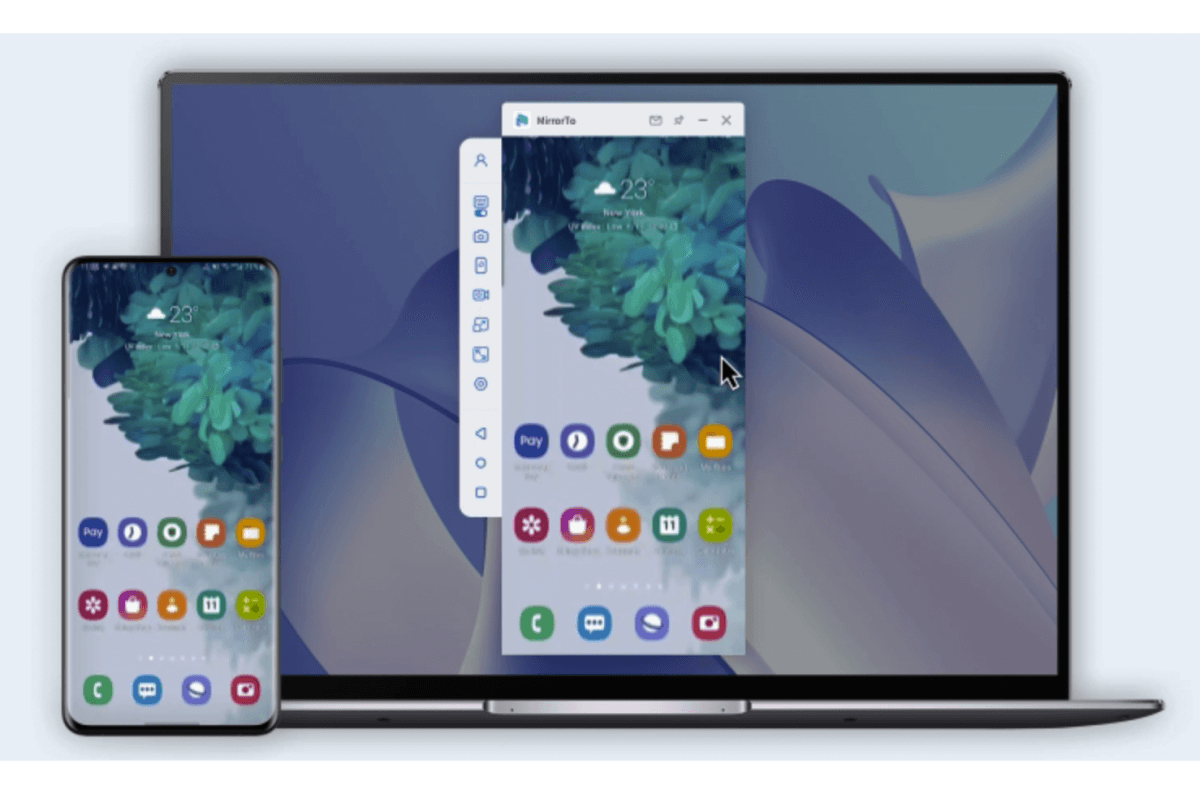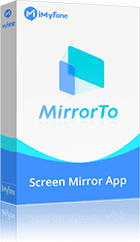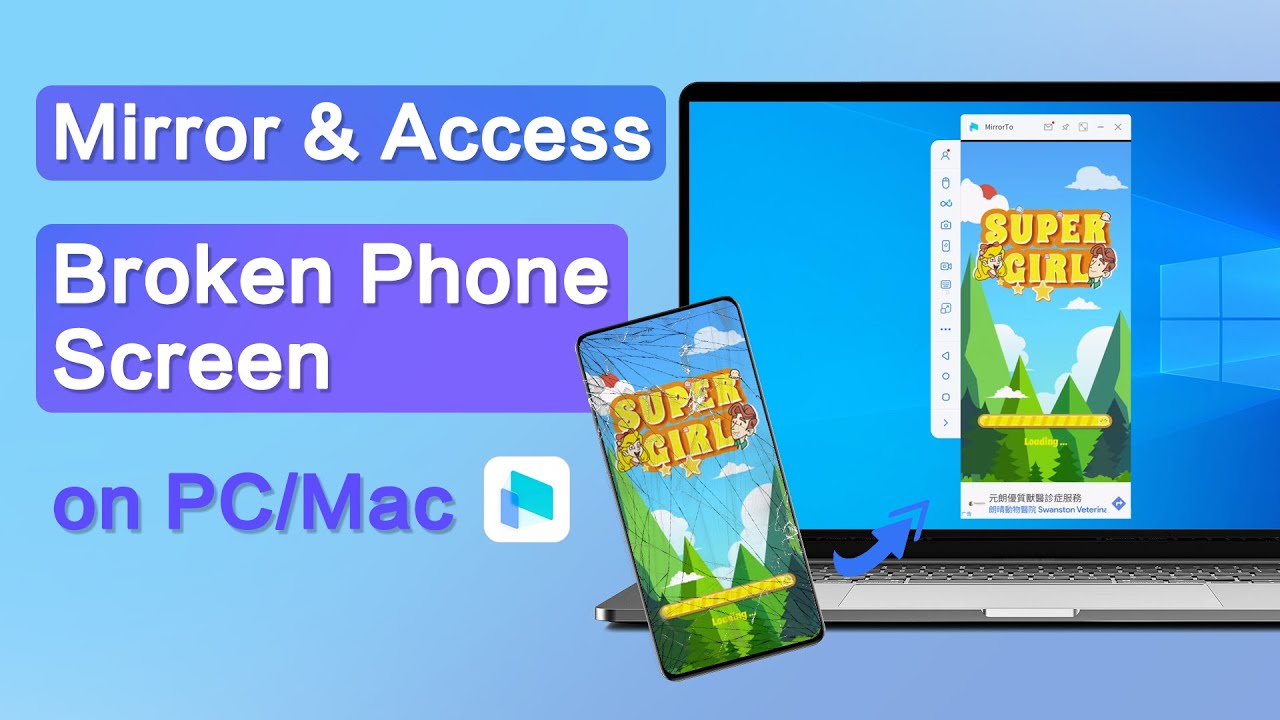Όταν η οθόνη του iPhone σας δεν ανταποκρίνεται στην αφή, αυτό μπορεί να οφείλεται σε σπασμένη ή κατεστραμμένη οθόνη, σε δυσλειτουργία του αισθητήρα αφής ή σε άλλους λόγους που μπορεί να διαταράξουν την ευαισθησία αφής της συσκευής. Η σπασμένη οθόνη του iPhone μπορεί να είναι απίστευτα απογοητευτική, καθώς περιορίζει την ικανότητά σας να χρησιμοποιείτε και να πλοηγείστε στη συσκευή σας. Ωστόσο, υπάρχουν διαθέσιμες μέθοδοι που σας επιτρέπουν να αντικατοπτρίζετε και να ελέγχετε το iPhone σας όταν η οθόνη του iPhone σας δεν ανταποκρίνεται στην αφή, ακόμη και με ραγισμένη οθόνη.

Σε αυτό το άρθρο, διερευνούμε πώς να επαναχρησιμοποιήσετε το iPhone με σπασμένη οθόνη ομαλά και ξεκάθαρα, προσφέροντας βασικές πληροφορίες και έναν αναλυτικό οδηγό που θα σας βοηθήσει να ανακτήσετε τον έλεγχο, να ανακτήσετε δεδομένα και να διαχειριστείτε αποτελεσματικά τη συσκευή σας.
- Μέρος 1. Πώς να ελέγξετε το iPhone με σπασμένη οθόνη σε υπολογιστή με Windows
- Μέρος 2. Πώς να αποκτήσετε πρόσβαση στη σπασμένη οθόνη του iPhone σε Mac
- Μέρος 3. Πώς να ελέγξετε απομακρυσμένα τη σπασμένη οθόνη του iPhone
- Μέρος 4. Πώς να απενεργοποιήσετε το iPhone χωρίς να αγγίξετε την οθόνη
- Μέρος 5. Συχνές ερωτήσεις σχετικά με το iPhone Broken Screen Mirror & Control
Μέρος 1. Πώς να ελέγξετε το iPhone με σπασμένη οθόνη σε υπολογιστή με Windows
1iMyFone MirrorTo
iMyFone MirrorTo είναι μια εξαιρετική εφαρμογή για την εμφάνιση της οθόνης του iPhone σας, η οποία σας επιτρέπει επίσης να ελέγχετε την οθόνη του iPhone σας στον υπολογιστή σας με Windows. Προσφέρει μια φιλική προς το χρήστη διεπαφή και μια απρόσκοπτη εμπειρία κατοπτρισμού, καθιστώντας το μια αξιόπιστη επιλογή για τη χρήση iPhone με σπασμένη οθόνη, εάν η οθόνη του iPhone σας δεν ανταποκρίνεται στην αφή.
Βασικά χαρακτηριστικά του MirrorTo:
- Μεταδώστε την οθόνη του iPhone σας στον υπολογιστή, ώστε να μπορείτε να δείτε καθαρά τη σπασμένη οθόνη.
- Ελέγξτε το iPhone στον υπολογιστή με το ποντίκι του υπολογιστή για να επαναχρησιμοποιήσετε το χαλασμένο iPhone σας.
- Εκτελέστε εφαρμογές iOS σε υπολογιστή, όπως πληκτρολογήστε και στείλτε μηνύματα για να συνομιλήσετε με τους φίλους, τις οικογένειες και τους συναδέλφους σας.
- Προσαρμόστε το μέγεθος της οθόνης με καθρέφτη όπως θέλετε ή μεταβείτε σε πλήρη οθόνη.
- Μπορείτε επίσης να αντικατοπτρίσετε την οθόνη του iPad σας στον υπολογιστή για να απολαύσετε μεγαλύτερη οθόνη.
- Παρέχετε μια οθόνη κατοπτρισμού 1080p και 60 fps για καθαρή προβολή.
Προβολή και χρήση iPhone με σπασμένη οθόνη σε υπολογιστή με το iMyFone MirrorTo:
Βήμα 1.Κατεβάστε και εγκαταστήστε το MirrorTo από τον επίσημο ιστότοπο του. Στη συνέχεια, εκκινήστε το.
Βήμα 2.Συνδέστε τον υπολογιστή iPhone και Windows με ένα καλώδιο USB ή συνδέστε τα στο ίδιο Wi-Fi.
Βήμα 3.Στο MirrorTo, επιλέξτε "iOS" & "Μέσω USB" στον υπολογιστή σας.
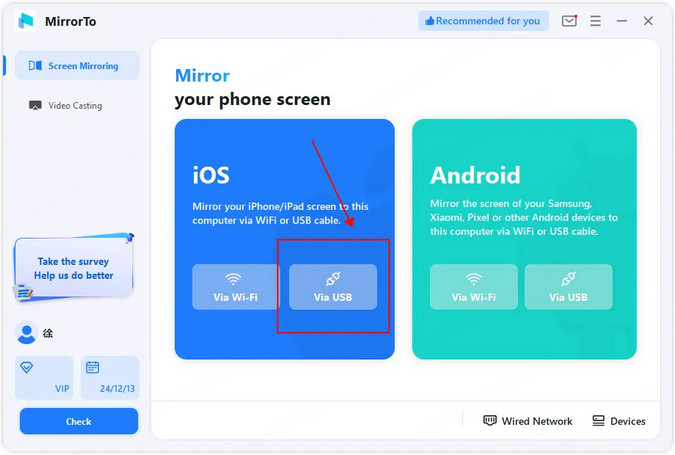
Βήμα 4.Στο iPhone σας, πατήστε τον κωδικό πρόσβασης για να αφήσετε το iPhone σας να εμπιστευτεί τον υπολογιστή σας.
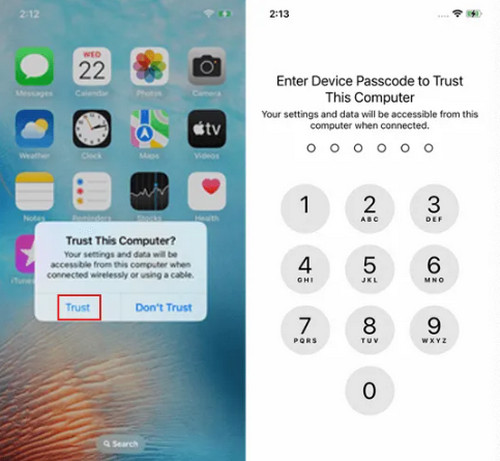
Βήμα 5.Στο iPhone σας, πατήστε τον κωδικό πρόσβασης για να αφήσετε το iPhone σας να εμπιστευτεί τον υπολογιστή σας.
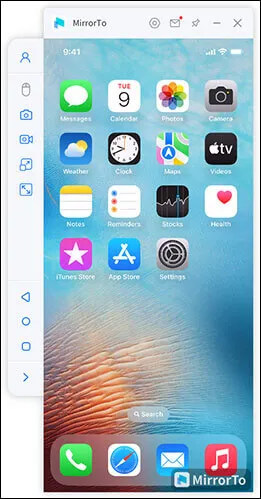
Συμβουλές
- Εάν θέλετε να κάνετε μετάδοση ή να αποκτήσετε πρόσβαση στην οθόνη του iPhone σας από υπολογιστή Mac /Windows, πρέπει να κάνετε σύζευξη Bluetooth. Στη συνέχεια, μπορείτε να αλληλεπιδράσετε με το iPhone με σπασμένη οθόνη στον υπολογιστή.
- Οι πιο πρόσφατες ενημερώσεις iOS 18 και iPhone Mirroring στο macOS Sequoia φέρνουν αξιοσημείωτες βελτιώσεις στον κατοπτρισμό οθόνης, καθιστώντας ευκολότερο από ποτέ την κοινή χρήση της οθόνης του iPhone σας σε Mac. Ωστόσο, εάν αναζητάτε περισσότερη ευελιξία, ειδικά για κατοπτρισμό σε υπολογιστή με Windows ή χρειάζεστε πρόσθετες λειτουργίες όπως έλεγχος ποντικιού, είσοδος πληκτρολογίου και εγγραφή οθόνης, το iMyFone MirrorTo προσφέρει μια εξαιρετική εναλλακτική λύση.
Παρακολουθήστε το εκπαιδευτικό βίντεο για να δείτε μια σπασμένη οθόνη iPhone:
2Veency[Χρειάζομαι Jailbreak]
Το Veency είναι μια εφαρμογή για τον απομακρυσμένο επιτραπέζιο έλεγχο συσκευών iOS. Εγκαθιστώντας το Veency στο jailbroken iPhone σας και χρησιμοποιώντας ένα συμβατό πρόγραμμα προβολής VNC στον υπολογιστή σας με Windows, μπορείτε να δημιουργήσετε μια σύνδεση και να αποκτήσετε πλήρη πρόσβαση στην οθόνη και τις λειτουργίες της συσκευής σας. Το Veency παρέχει μια διαισθητική διεπαφή και επιτρέπει την ομαλή αλληλεπίδραση, καθιστώντας το μια αποτελεσματική λύση για τη διαχείριση ενός iPhone με σπασμένη οθόνη.
Για να ελέγξετε ένα iPhone από υπολογιστή με σπασμένη οθόνη χρησιμοποιώντας το Veency:
Βήμα 1.Κάντε Jailbreak το iPhone σας: Βεβαιωθείτε ότι το iPhone σας είναι jailbreak πριν συνεχίσετε.
Βήμα 2.Εγκαταστήστε το Veency: Χρησιμοποιήστε το Cydia για να εγκαταστήσετε το Veency στο iPhone σας.
Βήμα 3.Εγκατάσταση προγράμματος προβολής VNC: Πραγματοποιήστε λήψη και εγκατάσταση ενός προγράμματος προβολής VNC στον υπολογιστή σας με Windows.
Βήμα 4.Σύνδεση στο ίδιο δίκτυο Wi-Fi: Βεβαιωθείτε ότι τόσο το iPhone όσο και ο υπολογιστής σας είναι συνδεδεμένα στο ίδιο δίκτυο Wi-Fi.
Βήμα 5.Εισαγάγετε τη διεύθυνση IP του iPhone σας και δημιουργήστε τη σύνδεση: Εκκινήστε το πρόγραμμα προβολής VNC στον υπολογιστή σας, εισαγάγετε τη διεύθυνση IP του iPhone σας και δημιουργήστε τη σύνδεση για τον έλεγχο του iPhone σας από τον υπολογιστή σας.
Μέρος 2. Πώς να αποκτήσετε πρόσβαση στη σπασμένη οθόνη του iPhone σε Mac
1QuickTime Player
Το QuickTime Player είναι ένα πρόγραμμα αναπαραγωγής πολυμέσων και λογισμικό εγγραφής οθόνης για Mac. Υποστηρίζει διάφορες μορφές αρχείων, προσφέρει αναπαραγωγή βίντεο, εγγραφή ήχου, δυνατότητες επεξεργασίας και χρησιμοποιείται συνήθως για την παρακολούθηση βίντεο και τη λήψη εγγραφών οθόνης.
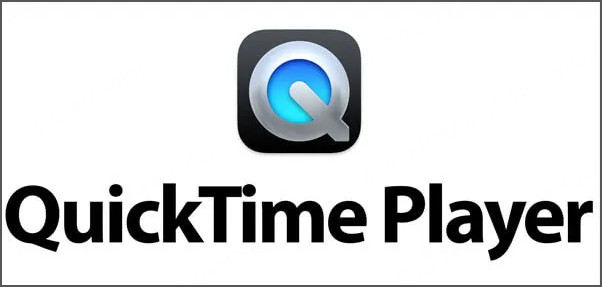
Χρήση του QuickTime Player:
Βήμα 1.Συνδέστε το iPhone σας στο Mac σας χρησιμοποιώντας ένα καλώδιο lightning.
Βήμα 2.Εκκινήστε το QuickTime Player στο Mac σας από το φάκελο Applications ή το Spotlight.
Βήμα 3.Κάντε κλικ στο "Αρχείο" στη γραμμή μενού και επιλέξτε "Νέα εγγραφή ταινίας".
Βήμα 4.Θα εμφανιστεί ένα παράθυρο εγγραφής. Δίπλα στο κουμπί εγγραφής, κάντε κλικ στο βέλος προς τα κάτω και επιλέξτε το iPhone σας ως πηγή κάμερας και μικροφώνου.
Βήμα 5.Η οθόνη του iPhone σας θα πρέπει τώρα να είναι ορατή στο παράθυρο του QuickTime Player στο Mac σας.
Βήμα 6.Χρησιμοποιήστε το πληκτρολόγιο και το ποντίκι του Mac για πλοήγηση και αλληλεπίδραση με την οθόνη του iPhone σας.
2 TeamViewer
Το TeamViewer είναι ένα κορυφαίο λογισμικό απομακρυσμένης επιφάνειας εργασίας που επιτρέπει στους χρήστες να συνδέονται και να ελέγχουν απομακρυσμένες συσκευές. Επιτρέπει την απομακρυσμένη πρόσβαση, τη συνεργασία και την υποστήριξη σε διαφορετικές πλατφόρμες, παρέχοντας ασφαλή και αξιόπιστη απομακρυσμένη συνδεσιμότητα.
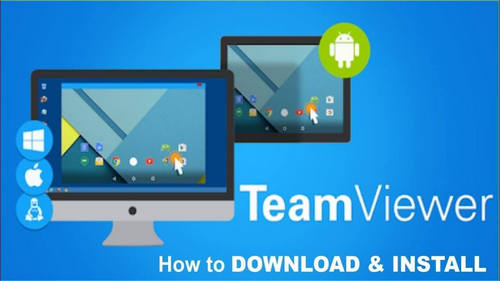
Χρήση του TeamViewer:
Βήμα 1.Κατεβάστε και εγκαταστήστε το TeamViewer τόσο στο Mac όσο και στο χαλασμένο iPhone σας από τον επίσημο ιστότοπο ή το App Store.
Βήμα 2.Εκκινήστε το TeamViewer στο Mac σας και συνδεθείτε στον λογαριασμό σας στο TeamViewer (δημιουργήστε έναν αν δεν τον έχετε).
Βήμα 3.Στο χαλασμένο iPhone σας, ανοίξτε την εφαρμογή TeamViewer και συνδεθείτε χρησιμοποιώντας τον ίδιο λογαριασμό TeamViewer.
Βήμα 4.Στην εφαρμογή TeamViewer στο Mac σας, θα εμφανιστεί μια λίστα με τις διαθέσιμες απομακρυσμένες συσκευές. Επιλέξτε το σπασμένο iPhone σας από τη λίστα.
Βήμα 5.Ακολουθήστε τις υποδείξεις που εμφανίζονται στην οθόνη για να δημιουργήσετε μια απομακρυσμένη σύνδεση μεταξύ του Mac και του iPhone σας.
Βήμα 6.Μόλις δημιουργηθεί η σύνδεση, θα μπορείτε να προβάλλετε και να ελέγχετε την οθόνη του iPhone σας απευθείας από το Mac σας, παρά τη σπασμένη οθόνη.
Μέρος 3. Πώς να ελέγξετε απομακρυσμένα τη σπασμένη οθόνη του iPhone
Εάν θέλετε να ελέγξετε το iPhone σας με σπασμένη οθόνη στο σπίτι από απόσταση. Μπορείτε να χρησιμοποιήσετε το iMyFone MirrorTo, το οποίο σας επιτρέπει να μεταδώσετε καθαρά την οθόνη του iPhone σας στον υπολογιστή σας. Στη συνέχεια, μπορείτε να χρησιμοποιήσετε τη σπασμένη οθόνη του iPhone στον υπολογιστή με ένα ποντίκι. Ελέγξτε τον αναλυτικό οδηγό MirrorTo για τον έλεγχο του iPhone σε υπολογιστή.
Εάν θέλετε να ελέγξετε εξ αποστάσεως τη σπασμένη οθόνη του iPhone από απόσταση, χρειάζεστε τη βοήθεια κάποιου λογισμικού τηλεχειρισμού, όπως το TeamViewer, το AnyDesk, το SplashTop και ούτω καθεξής. Ας πάρουμε για παράδειγμα το TeamViewer.
Εάν θέλετε να ελέγχετε εξ αποστάσεως το iPhone σε άλλο δωμάτιο του σπιτιού ή του γραφείου σας, μπορείτε να επιλέξετε το iMyFone MirrorTo. Ωστόσο, εάν θέλετε να δείτε το iPhone από απόσταση. Μπορείτε να έχετε πρόσβαση στο iPhone απομακρυσμένα από υπολογιστή χρησιμοποιώντας το TeamViewer.
Ελέγξτε εύκολα τη σπασμένη οθόνη του iPhone σε PC/Mac.
Το TeamViewer είναι ένα δημοφιλές λογισμικό κοινής χρήσης τηλεχειριστηρίου και επιτραπέζιου υπολογιστή που μπορεί να χρησιμοποιηθεί για τον απομακρυσμένο έλεγχο του iPhone σας από άλλη συσκευή. Ας δούμε πώς να χρησιμοποιήσετε το TeamViewer για τον απομακρυσμένο έλεγχο της σπασμένης οθόνης του iPhone:
Βήμα 1.Κατεβάστε και εγκαταστήστε το TeamViewer στον υπολογιστή σας από τον επίσημο ιστότοπο. Στο iPhone σας, μεταβείτε στο App Store > αναζητήστε "TeamViewer QuickSupport" και εγκαταστήστε την εφαρμογή.
Βήμα 2.Ανοίξτε το TeamViewer στον υπολογιστή σας και δημιουργήστε έναν λογαριασμό TeamViewer.
Βήμα 3.Ανοίξτε την εφαρμογή TeamViewer QuickSupport στο iPhone σας. Θα δείτε ένα αναγνωριστικό TeamViewer στην κύρια οθόνη.
Βήμα 4.Εισαγάγετε το αναγνωριστικό TeamViewer από το iPhone σας στο πεδίο "Partner ID" στον υπολογιστή σας.
Βήμα 5.Μόλις δημιουργηθεί η σύνδεση, ίσως χρειαστεί να χορηγήσετε άδεια στο iPhone σας. Η οθόνη του υπολογιστή σας θα εμφανίσει την οθόνη του iPhone σας και τώρα μπορείτε να ελέγχετε εξ αποστάσεως το iPhone σας.
Μέρος 4. Πώς να απενεργοποιήσετε το iPhone χωρίς να αγγίξετε την οθόνη
Εάν πρέπει να απενεργοποιήσετε το iPhone σας χωρίς να χρησιμοποιήσετε την οθόνη αφής όταν η οθόνη του iPhone σας δεν ανταποκρίνεται στην αφή, μπορείτε να χρησιμοποιήσετε τη λειτουργία AssistiveTouch, η οποία παρέχει στοιχεία ελέγχου αφής στην οθόνη.
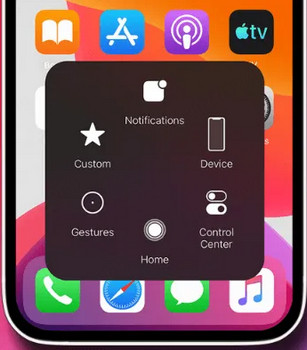
Δείτε πώς μπορείτε να ενεργοποιήσετε το AssistiveTouch και να απενεργοποιήσετε το iPhone σας:
Βήμα 1.Στο iPhone σας, μεταβείτε στις Ρυθμίσεις > Προσβασιμότητα > Ενεργοποίηση AssistiveTouch.
Βήμα 2.Στο μενού "Προσβασιμότητα", πατήστε "Άγγιγμα". Μέσα στο μενού "Touch", πατήστε "AssistiveTouch" και εναλλάξτε το διακόπτη για να το ενεργοποιήσετε.
Βήμα 3.Μόλις ενεργοποιηθεί το AssistiveTouch, θα εμφανιστεί ένα μικρό κουμπί στην οθόνη.
Βήμα 4.Πατήστε το κουμπί AssistiveTouch και θα εμφανιστεί ένα μενού. Πατήστε στο "Συσκευή". Πατήστε και κρατήστε πατημένο το εικονίδιο "Κλείδωμα οθόνης" μέχρι να εμφανιστεί το ρυθμιστικό "slide to power off".
Βήμα 5.Σύρετε το ρυθμιστικό "slide to power off" για να απενεργοποιήσετε το iPhone σας.
Η χρήση του AssistiveTouch είναι ένας βολικός τρόπος για να ελέγχετε το iPhone σας χωρίς να αγγίζετε φυσικά την οθόνη. Παρέχει μια εικονική διεπαφή αφής που σας επιτρέπει να εκτελείτε διάφορες λειτουργίες, συμπεριλαμβανομένης της απενεργοποίησης της συσκευής.
Μέρος 5. Συχνές ερωτήσεις σχετικά με τον κατοπτρισμό και τον έλεγχο σπασμένης οθόνης iPhone
1Μπορώ να αντικατοπτρίσω και να ελέγξω το iPhone μου με σπασμένη οθόνη;
Ναι, είναι δυνατό να αντικατοπτρίσετε και να ελέγξετε το iPhone σας με σπασμένη οθόνη χρησιμοποιώντας διάφορες λύσεις λογισμικού που είναι διαθέσιμες για υπολογιστές Mac και Windows, όπως το iMyFone MirrorTo.
Μεταδώστε τη σπασμένη οθόνη iOS και Android με ήχο σε υπολογιστή και ελέγξτε την οθόνη κινητού από υπολογιστή.
2Πώς μπορώ να αντικατοπτρίσω τη σπασμένη οθόνη του iPhone μου στον υπολογιστή μου;
Μπορείτε να χρησιμοποιήσετε λογισμικό όπως το iMazing, το TeamViewer ή άλλες εφαρμογές αντικατοπτρισμού οθόνης για να αντικατοπτρίσετε τη σπασμένη οθόνη του iPhone σας στον υπολογιστή σας.
3Ποια οφέλη προσφέρει το screen mirroring για ένα χαλασμένο iPhone;
Ο κατοπτρισμός οθόνης σάς επιτρέπει να βλέπετε και να αλληλεπιδράτε με την οθόνη του iPhone σας σε μια μεγαλύτερη οθόνη υπολογιστή, δίνοντάς σας τη δυνατότητα πρόσβασης στη συσκευή σας, ανάκτησης δεδομένων και πλοήγησης σε εφαρμογές παρά τη σπασμένη οθόνη.
4Μπορώ να ελέγξω το iPhone μου από τον υπολογιστή μου με σπασμένη οθόνη;
Ναι, αντικατοπτρίζοντας την οθόνη του iPhone σας στον υπολογιστή σας, μπορείτε να χρησιμοποιήσετε το ποντίκι και το πληκτρολόγιο του υπολογιστή σας για να ελέγξετε τις λειτουργίες του iPhone σας και να εκτελέσετε εργασίες που διαφορετικά θα ήταν δύσκολες με μια σπασμένη οθόνη.
5Υπάρχουν περιορισμοί στον κατοπτρισμό και τον έλεγχο μιας σπασμένης οθόνης iPhone;
Ανάλογα με τη σοβαρότητα της ζημιάς στην οθόνη, ορισμένες λειτουργίες αφής ενδέχεται να είναι περιορισμένες ή μη διαθέσιμες. Επιπλέον, η απόδοση του λογισμικού κατοπτρισμού και η ποιότητα σύνδεσης ενδέχεται να επηρεάσουν την απόκριση και τη συνολική εμπειρία.
6Πώς μπορώ να κάνω το iPhone μου να εμπιστευτεί τον υπολογιστή μου με σπασμένη οθόνη;
Εάν το iPhone σας έχει σπασμένη οθόνη και δεν μπορείτε να αλληλεπιδράσετε με την προτροπή "Trust This Computer". Πρέπει λοιπόν να μάθουμε πώς να ελέγχουμε το iPhone με οθόνη που δεν ανταποκρίνεται:
- 1. Συνδέστε το iPhone σας στον υπολογιστή χρησιμοποιώντας ένα καλώδιο USB.
- 2. Δοκιμάστε να ξεκλειδώσετε το iPhone χρησιμοποιώντας τον κωδικό πρόσβασης, το Touch ID ή το Face ID.
- 3. Ενεργοποιήστε το VoiceOver μέσω Siri εάν είναι διαθέσιμο.
- 4. Χρησιμοποιήστε το iTunes στον υπολογιστή. μερικές φορές, προκαλεί εμπιστοσύνη.
- 5. Εάν όλα τα άλλα αποτύχουν, εξετάστε το ενδεχόμενο να διαγράψετε εξ αποστάσεως το iPhone μέσω του iCloud, αλλά αυτό έχει ως αποτέλεσμα την απώλεια δεδομένων.
- 6. Εάν αυτά τα βήματα δεν λειτουργούν, εξετάστε το ενδεχόμενο να αναζητήσετε επαγγελματική βοήθεια από ένα Apple Store ή εξουσιοδοτημένο πάροχο υπηρεσιών.
7Μπορώ να ελέγξω ένα iPhone από άλλο iPhone;
Η Apple δεν παρέχει μια ενσωματωμένη δυνατότητα που σας επιτρέπει να ελέγχετε απευθείας ένα iPhone από ένα άλλο iPhone. Το λειτουργικό σύστημα iOS διαθέτει ορισμένα μέτρα ασφάλειας και απορρήτου που περιορίζουν μια τέτοια λειτουργικότητα.
Για την αντιμετώπιση προβλημάτων ή την παροχή βοήθειας στο iPhone άλλου ατόμου, η Apple γενικά συνιστά τη χρήση λειτουργιών όπως η κοινή χρήση οθόνης κατά τη διάρκεια μιας κλήσης FaceTime. Αυτό σας επιτρέπει να μοιράζεστε ό,τι υπάρχει στην οθόνη σας με το άλλο άτομο, αλλά δεν παρέχει άμεσο έλεγχο.
8Ποια είναι η εφαρμογή για χαλασμένο χειριστήριο iPhone;
Σίγουρος! Δεν υπάρχει συγκεκριμένη εφαρμογή από την Apple για τη διάγνωση προβλημάτων οθόνης αφής iPhone. Οι εφαρμογές τρίτων όπως το "iMyFone MirrorTo" και το "Phone Doctor Plus" μπορούν να βοηθήσουν, αλλά μπορεί να μην είναι πάντα ακριβείς.
9Ποιο είναι το καλύτερο λογισμικό για το iPhone που δείχνει την οθόνη του iPhone σας;
Για iPhone με σπασμένη οθόνη αλλά η λειτουργία αφής εξακολουθεί να λειτουργεί, χρησιμοποιήστε το iMyFone MirrorTo για να εμφανίσετε καθαρά την οθόνη του iPhone σας σε έναν υπολογιστή και να πληκτρολογήσετε στο iPhone σας. Υποστηρίζει είσοδο πληκτρολογίου και έλεγχο ποντικιού για έλεγχο οθόνης. Μπορείτε επίσης να εγγράψετε τη σπασμένη οθόνη του iPhone σας στον υπολογιστή με βίντεο 1080P.
Περίληψη
Στο άρθρο, οι αναγνώστες παρουσιάζονται με αποτελεσματικές λύσεις για την προβολή σπασμένης οθόνης iPhone σε έναν υπολογιστή και ακόμη και πρόσβαση σε αυτήν. Η εστίαση είναι στο λογισμικό MirrorTo Screen Mirror, το οποίο επιτρέπει στους χρήστες να αντικατοπτρίζουν και να ελέγχουν τις οθόνες του iPhone τους σε έναν υπολογιστή. Με αυτές τις πληροφορίες, οι αναγνώστες μπορούν να ξεπεράσουν τις προκλήσεις μιας σπασμένης οθόνης iPhone και να ανακτήσουν τον έλεγχο της συσκευής τους.